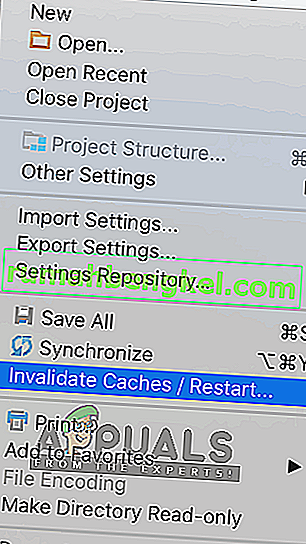מתכנתים המשתמשים ב- IDE Android Studio חווים את הודעת השגיאה " Gradle Project Sync Failed " כאשר הם מרכיבים את הקוד או מריצים אותו במכשיר האנדרואיד שלהם (אמיתי או מדומה). Gradle Sync היא משימה של Gradle שתפקידה העיקרי הוא לבדוק את כל התלות בקבצי build.gradle שלך המשויכים לפרויקט הסטודיו שלך ב- Android ואז להוריד את הגרסה שצוינה (אם עדיין לא הורדו).

ישנן וריאציות רבות בהן עשויה להופיע הודעת שגיאה זו. ייתכן שאתה מתמודד עם משהו פשוט כמו חיבור לאינטרנט לנושאים מורכבים שבהם אוסף הדירוג שלך לא עובד. במאמר זה נעבור על כל הסיבות מדוע נושא זה מתרחש ונעבור לפתרונות.
מה גורם להודעת השגיאה "סינכרון פרויקט Gradle נכשל" ב- Android Studio?
כמו שהוזכר קודם, ישנן מספר סיבות מדוע פרויקט ה- Gradle שלך עלול להיכשל ולהרכיב או לסנכרן. להלן כמה מהסיבות (כל אחת מהן עשויה שלא להיות רלוונטית עבורך):
- חיבור לאינטרנט רע: מכיוון ש- Gradle מוריד את כל הגרסאות החסרות הנדרשות להפעלת הפרויקט שלך, הוא עלול להיכשל אם אין לך חיבור אינטרנט תקף.
- בעיות במהדר Gradle: יתכנו מקרים בהם מהדר Gradle שלך אינו פועל כראוי. כאן נוכל לנסות לטעון ידנית את Gradle ולראות אם זה עושה את הטריק בשבילך.
- זיכרון מטמון גרוע ב- Android Studio: Android Studio עושה שימוש במטמון במחשב שלך כדי לעבוד כראוי. במקרים מסוימים זה עלול להיפגם ולגרום לבעיות במספר מודולים (כולל Gradle).
- חסרים קבצים: ייתכן שחסרים גם קבצים הנדרשים להפעלת Gradle. התקנתם פותרת את הבעיה באופן מיידי.
- שרתי פרוקסי: למרות ששרתי פרוקסי הופכים פופולריים יותר ויותר, ראינו כמה מקרים בהם גרדל לא סנכרן עליהם כראוי. השבתת שרת ה- proxy פותרת את הבעיה.
לפני שנתחיל עם הפתרונות, ודא שיש לך גיבוי לפרויקט הנוכחי שלך. שמור את הקובץ וצור עותק גם במקומות אחרים. כמו כן, וודא שאתה מחובר כמנהל מערכת במחשב שלך.
פתרון 1: בדיקת חיבור לאינטרנט
Gradle דורש שיהיה לך חיבור אינטרנט עובד במחשב שלך. כיוון שתפקידו העיקרי הוא להוריד את כל הגרסאות הנדרשות מהאינטרנט שחסרות במחשב שלך, חובה שיהיה חיבור תקין לאינטרנט. אתה גם בודק את החיבור על ידי ניסיון לחבר מכשירים אחרים לאותה רשת. ברגע שאתה בטוח לחלוטין שזו לא הבעיה, תוכל לעבור לפתרונות אחרים.
פתרון 2: השבתת שרת פרוקסי
שרתי פרוקסי מקבלים נפוצים מיום ליום, בהם משתמשים בארגונים ובמכונים אחרים כדי להגביר את רוחב הפס הנוכחי ולספק גישה טובה יותר לאינטרנט לכל המשתמשים. עם זאת, לשרתי ה- proxy יש את המגבלות שלהם. אחת מהן כוללת נושאים שבהם מודולי סנכרון אינם פועלים כנדרש. זה כולל גם את Gradle. להלן שיטה לוודא שאינך משתמש בשרת proxy.
- לחץ על Windows + R, הקלד " inetcpl. cpl ”בתיבת הדו-שיח ולחץ על Enter.
- כעת נכסי אינטרנט ייפתחו. לחץ על הכרטיסייה חיבורים ואז על הגדרות LAN .

- כעת אם אתה משתמש בשרת proxy, השדה ייבדק עם הפרטים בפנים. בטל את הסימון של שרתי ה- proxy אם הוא מופעל. כעת הפעל מחדש את Android Studio ובדוק אם הבעיה נפתרה.
פתרון 3: התקנת רכיבים חסרים
לפני שנתמקד בשיטות טכניות נוספות, עליך לבדוק אם חסרים לך כמה מודולים הדרושים לסינכרון Gradle. Gradle אינו עצמאי והוא דורש גם שירותים אחרים כדי לבצע כראוי.

כעת בכל פעם שאתה מנסה לסנכרן את Gradle והודעת השגיאה מופיעה, בדוק אם יש קישור מתחת לבעיה עם הכותרת התקן פלטפורמות חסרות ופרויקט סנכרון . לאחר לחיצה על הקישור, Android Studio יתחיל את תהליך ההורדה ויתקין את כל מה שחסר. נסה לסנכרן את הפרויקט שלך עכשיו ובדוק אם זה פותר את הבעיה.
פתרון 4: שימוש בהפצת דרגה מקומית
בכל פעם שאתה בונה את הפרויקט שלך ו- Gradle הופעל, הוא מתחבר להפצה מקוונת שהיא האחרונה ומורידה את כל המודולים או הגרסאות הנדרשים משם. נתקלנו בכמה מקרים שבהם ההפצה המקוונת לא פעלה כמצופה ונכשלה בסינכרון Gradle. דרך נוספת לעקיפת הבעיה היא להוריד את הפצת Gradle באופן ידני ולעשות שימוש בזה. בצע את השלבים הבאים:
- הורד את הגרסה האחרונה של Gradle מהאתר הרשמי של Gradle Release.
- לאחר ההורדה, חילץ את כל הקבצים לתיקיה נגישה.
- כעת הפעל את Android Studio ועבור לקובץ> הגדרות> בנייה, ביצוע, פריסה> Gradle .
- כעת בחר באפשרות הפצה דרג מקומית . כמו כן, כאשר אתה נמצא בבית Gradle, הצבע על הנתיב שבו פשוט חילצת את הקבצים.

הערה: אם אתה משתמש בעבודה לא מקוונת בהגדרות Global Gradle, בטל את הסימון של אפשרות זו.
- עכשיו נסה לבנות את הפרויקט שלך ולבדוק אם Gradle מסתנכרן כראוי. יהיה עליך לחזור על שלבים אלה בכל פעם שאתה יוצר פרויקט חדש.
פתרון 5: הפעלת ניפוי באגים של GPU
ה- Debugger GPU מאפשר לך לבצע ניפוי באגים וניתוח של יישומי OpenGL ES. יש לו כמה פונקציות שבהן הוא מאפשר לך לבדוק את מצב ה- GPU וגם להבין מה גרם לתוצאת טיוח. בחלק מהמקרים של בניית Gradle, יש באג כלשהו במערכת שבו זה לא מופעל. בפתרון זה, אנו נאלץ את המודולים לרענן ולהתקין רכיב זה.
- לחץ על כלים ואז בחר אנדרואיד> מנהל SDK .
- כעת לחץ על הכרטיסייה כלים SDK ואז בטל את הסימון של האפשרות של Android SDK Build-Tools . לאחר המתנה של כ -5 שניות, הפעל את האפשרות שוב.
- כעת, המתן מעט עד לרענון הרשימה ופריטים מאוכלסים.

- לאחר שמאוכלסים פריטים חדשים, עיין ברשימה ובדוק את האפשרות של כלי ניפוי באגים של GPU . לחץ על אישור כשתסיים.
כעת, כלים אלה יורדו ליישום Android Studio ותוכלו לסנכרן את ה- Gradle כראוי ללא שום בעיה.
פתרון 6: רענון המטמון
לכל יישום כולל Microsoft Windows יש מטמון בכל מקום כדי לעזור ליישום לפעול בצורה חלקה ללא בעיות. הם משמשים כאחסון זמני שבו האפליקציה שומרת העדפות או נתונים זמניים להילקח בהמשך. קבענו כי מטמון זה, אם הוא מושחת, יעצור את תהליך בניית הדרגתיות. בפתרון זה נרענן את כל המטמון ולאחר מחיקת קבצי ה- Gradle הקיימים, הפעל מחדש את Android Studio ונראה אם זה פותר את הבעיה.
- נווט לקובץ ולחץ על בטל מטמון / הפעל מחדש .
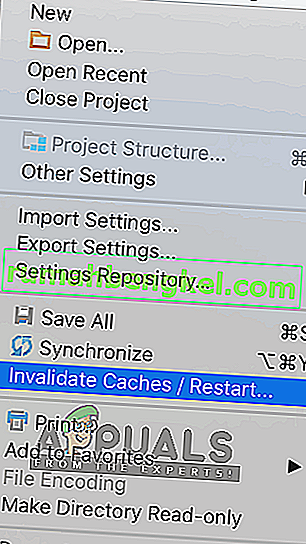
- כעת לאחר סיום התהליך, כבה את Android Studio לחלוטין.
- נווט לתיקיית .gradle בספריית ההתקנה של Android Studio שלך. עכשיו אתה יכול לחתוך / להדביק אותו למיקום אחר או פשוט לשנות את שמו.
כעת כשאולפן אנדרואיד ינסה לגשת לקבצי Gradle, הוא יראה כי אין נוכחים והוא ינסה להוריד את כל העניין שוב.
- הפעל מחדש את Android Studio שלך ונסה את סנכרון Gradle שוב. כעת בדוק אם הבעיה נפתרה.